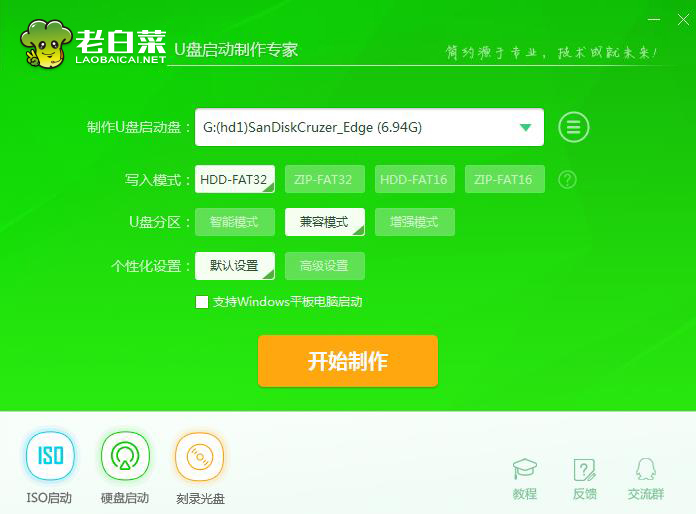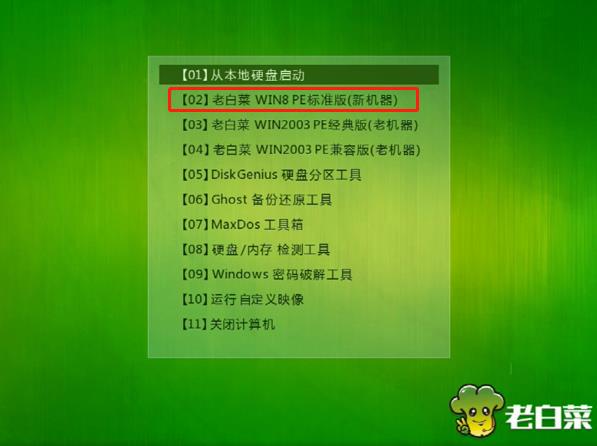惠普elitebook 828 g3笔记本使用老白菜u盘安装win7系统教程
来源:www.laobaicai.net 发布时间:2019-04-18 08:15
惠普elitebook 828 g3笔记本是一款性能非常不错的商务型办公笔记本电脑,这款电脑搭载了英特尔酷睿第六代i7处理器以及性能级核芯显卡,能够满足用户们日常办公使用需求,那么这款惠普elitebook 828 g3笔记本怎么使用老白菜u盘安装win7系统呢?今天为大家带来惠普elitebook 828 g3笔记本使用老白菜u盘安装系统的操作方法。

安装方法:
1、首先将u盘制作成u盘启动盘,接着前往相关网站下载win7系统存到u盘启动盘,重启电脑等待出现开机画面按下启动快捷键,选择u盘启动进入到老白菜主菜单,选取“【02】老白菜win8 pe标 准 版(新机器)”选项,按下回车键确认,如下图所示:

2、在pe装机工具中选择win7镜像放在c盘中,点击确定,如下图所示:
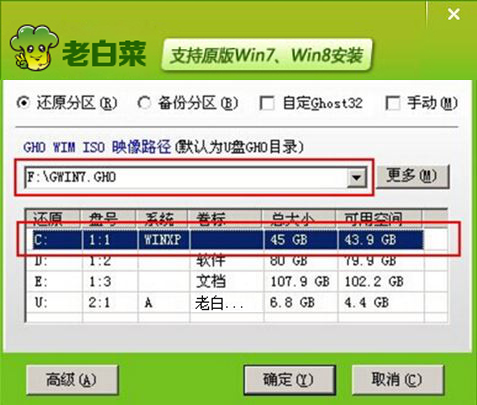
3、此时在弹出的提示窗口直接点击“确定”按钮,如下图所示:
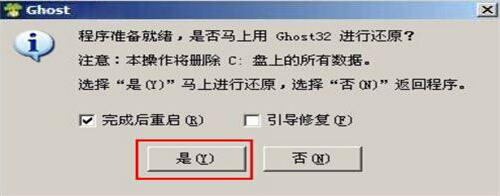
4、随后安装工具开始工作,我们需要耐心等待几分钟, 如下图所示:
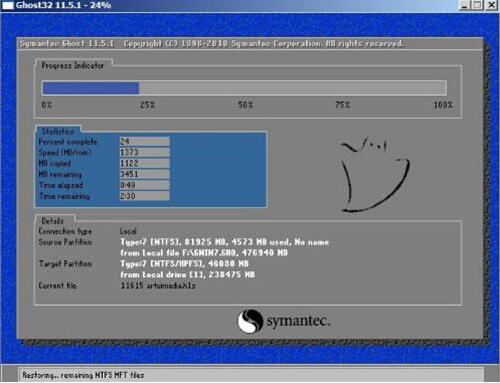
5、完成后,弹跳出的提示框会提示是否立即重启,这个时候我们直接点击立即重启就即可。

6、此时就可以拔除u盘了,重启系统开始进行安装,我们无需进行操作,等待安装完成即可。

关于惠普elitebook 828 g3笔记本使用老白菜u盘安装win7系统的操作步骤就为用户们详细分享到这边了,如果用户们不知道电脑怎么使用老白菜u盘安装系统,可以参考以上方法步骤进行操作哦,希望本篇教程对大家有所帮助,更多精彩教程请关注老白菜官方网站。
推荐阅读
"系统一键重装哪个软件好"
- 一键重装系统哪个干净 2021-12-28
- 电脑怎么做系统,怎么自己在家做系统 2021-10-09
- 系统重装不了的原因 系统重装不了怎么办 2021-10-09
- 怎么把u盘做成启动盘 2021-09-23
怎么使用u盘启动盘重装系统
- 系统u盘制作软件哪个好用 2021-09-18
- 哪个u盘pe软件纯净 2021-09-08
- u盘装机制作软件哪个比较好 2021-09-07
- 华硕畅370 tp370ql笔记本使用老白菜u盘安装win10系统教程 2019-04-20
老白菜下载
更多-
 老白菜怎样一键制作u盘启动盘
老白菜怎样一键制作u盘启动盘软件大小:358 MB
-
 老白菜超级u盘启动制作工具UEFI版7.3下载
老白菜超级u盘启动制作工具UEFI版7.3下载软件大小:490 MB
-
 老白菜一键u盘装ghost XP系统详细图文教程
老白菜一键u盘装ghost XP系统详细图文教程软件大小:358 MB
-
 老白菜装机工具在线安装工具下载
老白菜装机工具在线安装工具下载软件大小:3.03 MB